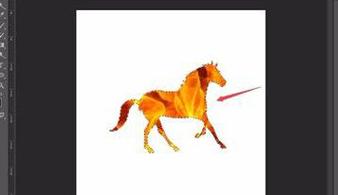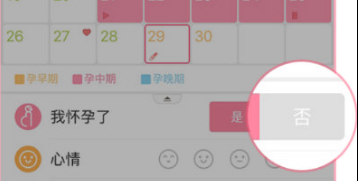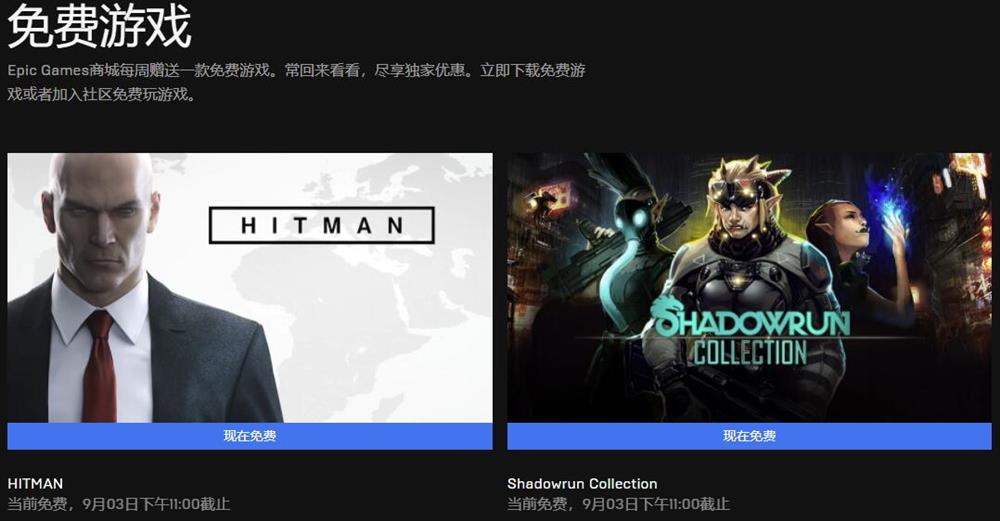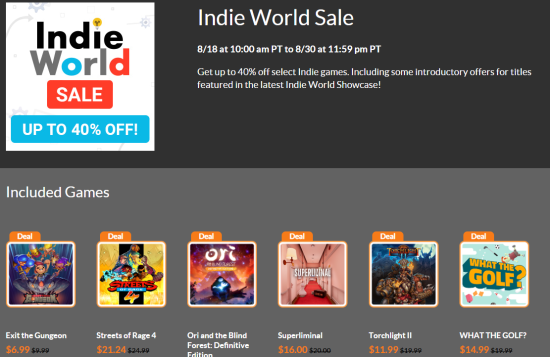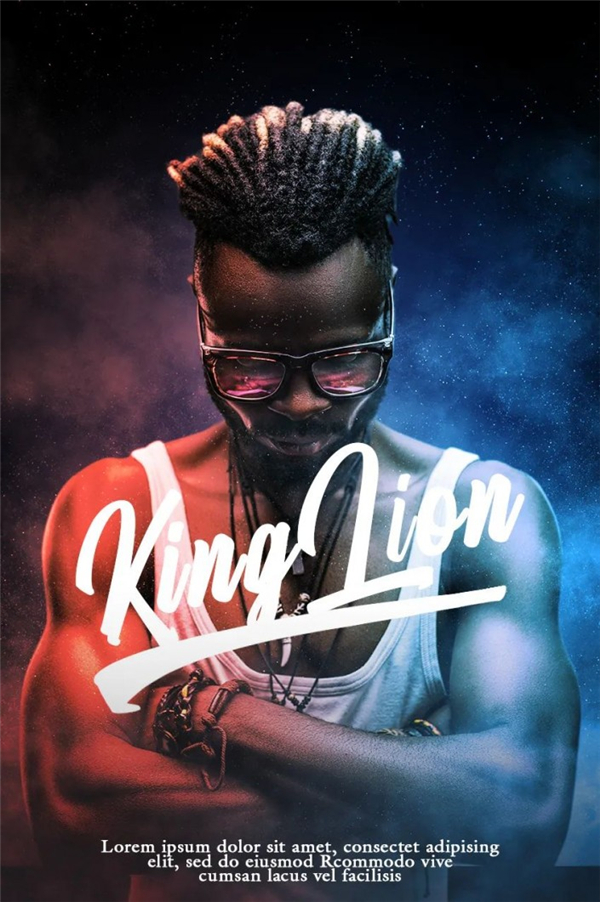ps牙齿美白怎么修
2020-10-16 14:48:45 来源:捌零下载 作者:
ps牙齿美白怎么修?相信有很多小伙伴都想知道怎么使用ps将牙齿给修白,其实方法是非常的简单的,接下来小编就来给大家具体的介绍一下ps修白牙齿的详细步骤,想知道怎么把牙齿给修白的小伙伴赶紧进来看看吧。
ps牙齿美白怎么修

1、选择【套索工具】。 我们需要做的第一件事是【选择牙齿】。 这样,我们可以将其设为白色而不会影响其他图像。 要选择牙齿,请从【工具】面板中获取【套索工具】。
2、在牙齿上进行选择,假如我们要处理不止一个人的牙齿的话,我们需要一次性的选中这些人的牙齿,并尝试将它们与色调/饱和度调整图层结合在一起,将其全部变白。听起来像节省时间,但是问题是每个人的牙齿都不一样,通常需要不同量的美白。假如我们只需要选择一个人的话,每个人都有单独的色相/饱和度调整层,我们这样的结果会比较好。
3、使用单独的色调/饱和度调整图层,然后将选中的牙齿使用套索工具进行选择。
4、添加一个色相/饱和度调整层。 选择牙齿后,我们添加一个色调/饱和度调整层。 选择【图层】面板底部的【新建填充或调整层】图标。
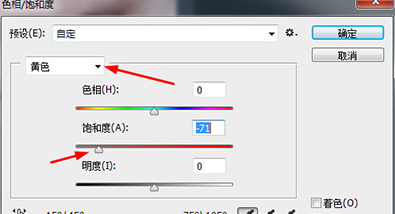
5、然后从出现的列表中选择色相/饱和度,该图像暂时不会改变,但是如果再次查看【图层】面板,将会看到在背景层上方添加了一个色相/饱和度调整层。
6、将编辑选项从完整图像更改为黄色。色相/饱和度调整层的控件和选项显示在Photoshop的【属性】面板中。 默认情况下,色相/饱和度将统一影响图像中的所有颜色。 这是因为面板顶部附近的【编辑】选项设置为【全图】。
7、如果要调整牙齿,我们只需要调整黄色,而无需调整其他任何颜色。 为此,请单击当前称为【全图】的框,然后从列表中选择黄色。
8、最后我们只影响黄色,我们可以通过降低饱和度来减少牙齿中的黄色。所以,我们再请选择【饱和度滑块】,然后开始向左拖动。 向左拖动的次数越多,越黄的颜色将变得越来越白,牙齿也将变得更白。
接下来再给大家分享一下ps怎么改背景颜色,想知道的小伙伴接着往下看吧。
ps怎么改背景颜色
1、首先我们放入图片以解锁背景层。
2、接下来在使用主体完成抠图。
3、创建一个新层,并用所需的颜色填充它。
4、最后我们调整层的顺序就完成了。
注意:放入图片以解锁背景层、人物图层必须在背景层之上。
以上就是本次给大家介绍的ps牙齿美白怎么修 ps怎么改背景颜色的全部内容了,相信大家都已经知道如何去修白牙齿了吧,想知道更有操作的话,赶紧来本站看看吧。